비디오 콘텐츠가 핵심인 시대에 화면 녹화는 교육자, 게이머, 소프트웨어 시연자, 콘텐츠 제작자 모두에게 필수적인 도구가 되었습니다. 하지만 선명하고 전문적인 화질을 원한다면 4K 해상도가 정답입니다. Full HD보다 픽셀 수가 4배 더 많은 4K 화면 녹화는 뛰어난 선명도와 디테일을 제공하여 오늘날의 고해상도 디스플레이에 적합합니다. Mac 사용자로서 4K 화면 녹화 방법을 궁금해하신다면, 이 단계별 가이드를 통해 필요한 모든 것을 안내해 드립니다.
1. macOS에서 기본적으로 4K로 녹화할 수 있나요?
예, macOS에서 4K로 화면을 녹화할 수 있습니다. 하지만 한 가지 조건이 있습니다. 화면 해상도가 중요합니다. Mac 디스플레이(또는 외부 모니터)가 4K 이상을 지원하는 경우, 기본 녹화 해상도는 해당 해상도와 일치합니다.
2. Mac에서 4K 화면 녹화를 위한 필수 조건
실제로 4K로 녹화하려면 몇 가지 기술적 요구 사항을 충족해야 합니다.
- ✅ 4K 또는 Retina 디스플레이(iMac, MacBook Pro 또는 외부 4K 모니터)
- ✅ 충분한 디스크 공간 (4K 영상은 용량이 큽니다)
- ✅ 고성능 Mac (M1/M2/M3 칩 권장)
- ✅ 4K 지원 화면 녹화기
4K를 활용하려면 화면이 3840x2160 이상의 해상도를 지원해야 합니다. 최신 iMac, Retina 디스플레이가 장착된 MacBook Pro 또는 4K 외장 모니터에 연결된 Mac이 지원 대상입니다.
3. 내장 도구를 사용하여 Mac 4K 화면 녹화
3.1 QuickTime Player를 사용하여 Mac 4K 화면 녹화
QuickTime Player는 기본적인 화면 녹화 기능을 포함하고 있는 Apple의 기본 미디어 도구입니다.
단계:
- 디스플레이를 3840×2160(4K)으로 설정한 후 열어주세요. 퀵타임 플레이어 응용프로그램에서.
- 이동하다 파일 > 새 화면 녹화 > 드롭다운을 클릭하여 마이크를 선택하세요(필요한 경우)
- 딸깍 하는 소리 기록 전체 화면 또는 선택한 부분을 캡처하려면
- 딸깍 하는 소리 멈추다 완료되면 메뉴 막대에서.

3.2 스크린샷 도구 모음을 사용하여 Mac 4K 화면 녹화
macOS의 기본 스크린샷 도구 모음을 사용할 수도 있습니다.
- 디스플레이가 4K인지 확인하고 누르세요. 커맨드 + 쉬프트 + 5
- 선택 여부 "전체 화면 녹화" 또는 "선택한 부분 기록"
- 딸깍 하는 소리 옵션 입력 장치를 선택하고 위치를 저장하려면
- 딸깍 하는 소리 기록 시작하려면 다음을 사용하십시오. 메뉴 막대의 중지 아이콘 마무리하다.
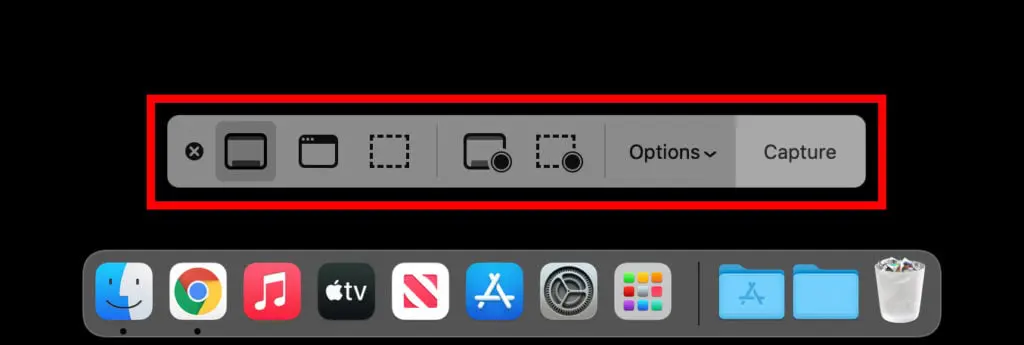
3.3 네이티브 도구의 한계
무료이고 사용하기 쉽지만 macOS의 내장 도구는 전문적인 4K 녹화에는 몇 가지 제한 사항이 있습니다.
- ❌ 명시적 해결 제어 없음
- ❌ 웹캠 오버레이 없음
- ❌ 제한된 오디오 입력 설정
- ❌ 주석이나 편집 도구가 없습니다
- ❌ 쉽게 압축하거나 형식을 변환할 수 있는 기능이 없습니다.
더 나은 제어와 더 많은 기능이 필요하다면 타사 앱을 사용하는 것이 좋습니다.
4. OBS Studio를 사용하여 Mac 4K 화면 녹화
OBS Studio는 해상도, 비트레이트, 오디오를 완벽하게 제어할 수 있는 기능을 갖춘, 게이머와 스트리머에게 인기 있는 무료 옵션입니다.
단계:
- obsproject.com에서 OBS Studio를 다운로드하여 Mac에 설치하세요.
- “를 클릭하세요. + " 아래에 출처 > 선택 디스플레이 캡처 > 디스플레이를 선택하세요.
- 이동하다 설정 > 동영상 , 설정: 기본(캔버스) 해상도: 3840×2160; 출력(크기 조정) 해상도: 3840×2160; FPS를 30 또는 60으로 설정합니다.
- 이동하다 설정 > 산출 선명한 4K 화질을 위해 30~60 FPS로 높은 비트 전송률(약 20,000~40,000Kbps)을 설정합니다.
- 디스플레이와 설정이 준비되면 간단히 클릭하세요. 녹음 시작 , 화면 활동을 수행한 다음 클릭하세요. 녹음 중지 완료되면 4K 비디오가 선택한 위치에 자동으로 저장됩니다.
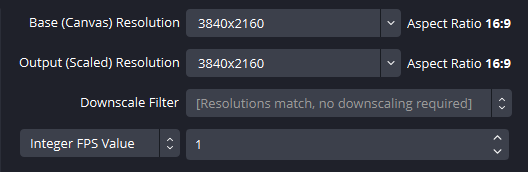
장점:
- 최대 60fps로 4K 녹화
- 고급 장면 및 소스 관리
- 오버레이, 전환 및 라이브 스트리밍을 지원합니다.
단점:
- 더 가파른 학습 곡선
- 일반 사용자를 위한 복잡한 UI
5. Mac 4K 화면을 손쉽게 녹화하세요 Recordit
단순함과 품질의 최상의 균형을 원하시는 분들을 위해 Recordit 최고의 선택입니다. Mac용 깔끔하고 직관적인 화면 녹화 앱으로, 진정한 4K 비디오 캡처, 웹캠 오버레이, 마이크 입력 기능을 지원하며, 별도의 학습 없이 바로 사용할 수 있습니다.
주요 특징 Recordit :
- 원클릭 4K 화면 녹화
- 전체 화면 또는 사용자 정의 영역 캡처
- 마이크 및 시스템 오디오 지원
- 웹캠 오버레이(선택 사항)
- 일반적인 비디오/오디오 형식(MP4, MOV, MP3)으로 빠르게 내보내기
- 고품질 스크린샷을 캡처하세요
- 깔끔한 인터페이스, 최소한의 CPU 사용
Mac에서 4K 화면을 녹화하는 단계 Recordit :
- 다운로드 및 설치 Recordit 공식 웹사이트에서 Mac 버전을 다운로드하고 소프트웨어를 설정하세요.
- 시작하다 Recordit , 해상도를 설정하세요 3840×2160(4K) 그런 다음 오디오, 출력 형식, 마우스 효과 등 더 많은 녹음 옵션을 사용자 정의합니다.
- 녹음 지역을 선택하고 클릭하세요 시작 녹음 , 화면 활동을 수행하고 Recordit 실시간으로 화면을 캡처합니다.
- 딸깍 하는 소리 재녹음 중지 , 그런 다음 소프트웨어로 이동합니다. 파일 ” 탭을 클릭하여 비디오를 미리 보세요.

6. 결론
Mac 화면을 4K로 녹화하는 것은 복잡할 필요가 없습니다. macOS 내장 도구를 사용하여 빠르게 캡처하든, OBS Studio와 같은 고급 소프트웨어를 사용하여 전문가급 영상을 촬영하든, 적절한 설정과 화면 해상도만 있다면 선명한 4K 녹화를 손쉽게 얻을 수 있습니다.
그러나 완벽한 힘의 균형과 사용 편의성을 원하신다면, Recordit 최고의 선택으로 손꼽힙니다. 직관적인 인터페이스, 원클릭 4K 캡처, 웹캠 및 오디오 지원, 빠른 내보내기 옵션 등을 갖추고 있습니다. Recordit 누구나 고화질 화면 녹화를 이용할 수 있습니다. 어려운 학습 과정이나 기술적인 어려움 없이 말이죠. Mac에서 부담 없이 선명하고 세련된 4K 비디오를 제작하고 싶다면, Recordit 는 여러분이 의지할 수 있는 필수 도구입니다.
